Na rynku dostępnych jest wiele profesjonalnych edytorów wideo, które zapewniają niesamowite efekty i funkcje, takie jak zielone ekrany. Dlatego wymieniliśmy tutaj 4 bezpłatne i proste oprogramowanie zielonego ekranu. Jeśli potrzebujesz profesjonalnego edytora wideo, wypróbuj oprogramowanie MiniTool.
Co to jest zielony ekran
Zielony ekran jest również nazywany kluczem chromatycznym w branży produkcji wideo. Odnosi się do procesu usuwania rzeczywistego tła obrazu lub filmu i zastępowania go inną treścią. Ten proces jest szeroko stosowany w produkcji wideo i produkcji filmowej.
4 najlepsze oprogramowanie do zielonego ekranu
Poniżej znajdziesz listę 4 najlepszych programów do zielonego ekranu, dzięki czemu możesz natychmiast uzyskać jedno z nich, aby Twoje zdjęcia i filmy wyglądały bardziej profesjonalnie.
Powiązany artykuł:Najlepsza przeglądarka zdjęć dla systemu Windows 10
1. Darmowy edytor wideo VSDC
Obsługiwany system operacyjny — Windows
VSDC Free Video Editor to bezpłatne oprogramowanie z zielonym ekranem. Wraz z funkcją Chroma Key ma również wiele innych funkcji edycji wideo i zdjęć, takich jak rysowanie, przycinanie, korekcja kolorów, a także dodawanie filtrów, przejść i efektów.
Poza tym to oprogramowanie zielonego ekranu umożliwia również swobodne korzystanie z funkcji obrazu w obrazie.
2. iMovie
Obsługiwany system operacyjny – iOS i Mac
iMovie to darmowy edytor wideo przeznaczony dla systemów operacyjnych iOS i Mac. Jego doskonały efekt zielonego ekranu umożliwia łatwą zmianę środowiska i ustawień dowolnego zwykłego obrazu lub filmu w ciągu kilku sekund.
Dodatkowo w nowszych wersjach iMovie dostępna jest specjalna funkcja o nazwie Green Screen Controls. Możesz użyć tych elementów sterujących, aby dostroić filmy i obrazy oraz poprawić jakość wyjściową.
3. Lightworks
Obsługiwany system operacyjny — Mac i Windows i Linux
Jako jedno z najlepszych programów do zielonego ekranu dla systemów operacyjnych Windows, Mac i Linux, Lightworks jest specjalnie zaprojektowany dla profesjonalnych edytorów wideo, ponieważ nowicjuszom może być trochę trudno.
Oprócz Chroma Keying możesz również dodać różne inne efekty edycji wideo, aby poprawić wideo. Oprogramowanie umożliwia również przesyłanie edytowanego wideo bezpośrednio na inne platformy, takie jak YouTube, Vimeo itp.
4. Studio OBS
Obsługiwany system operacyjny — Mac, Windows i Linux
OBS Studio to bezpłatna aplikacja typu open source z konfigurowalnym interfejsem, której można używać do nagrywania wideo i przesyłania strumieniowego na żywo.
Właściwie możesz go również użyć do nakręcenia filmu na zielonym ekranie. Po nagraniu lub bezpośrednim zaimportowaniu do niego wideo możesz wykonać efekt Chroma Key.
Powiązany artykuł:Top 12 najlepszych odtwarzaczy wideo 2020
Jak zrobić film na zielony ekran
Po przedstawieniu 4 najlepszych programów do zielonego ekranu, przejdźmy dalej, aby dowiedzieć się, jak zrobić wideo z zielonym ekranem za pomocą najlepszego oprogramowania online do zielonego ekranu – Clipchamp.
Krok 1. Zaloguj się na swoje konto Clipchamp lub zarejestruj się za darmo, aby rozpocząć.
Krok 2. Kliknij Utwórz film przycisk, a następnie wybierz współczynnik wideo, który najlepiej pasuje do Twojego projektu.
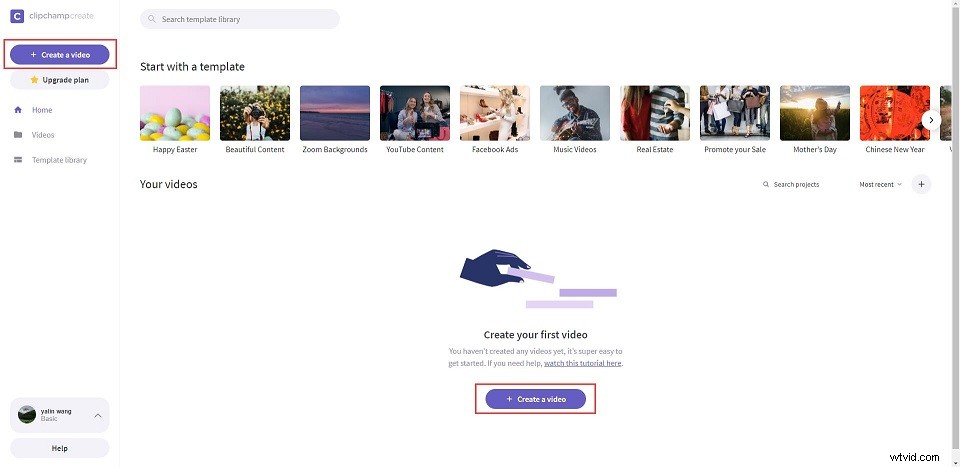
Krok 3. Kliknij Dodaj multimedia na lewym pasku narzędzi, aby przesłać plik wideo z zielonym ekranem.
Krok 4. Przeciągnij i upuść klip z zielonego ekranu na oś czasu edycji.
Krok 5. Kliknij Dodaj multimedia przycisk, aby przesłać klip w tle.
Krok 6. Przeciągnij i upuść go we właściwej pozycji osi czasu pod klipem zielonego ekranu, a następnie pojawi się jako tło.
Krok 7. Wybierz wideo na zielonym ekranie, kliknij Filtry i przewiń w dół, aby wybrać Zielony ekran (Beta) .
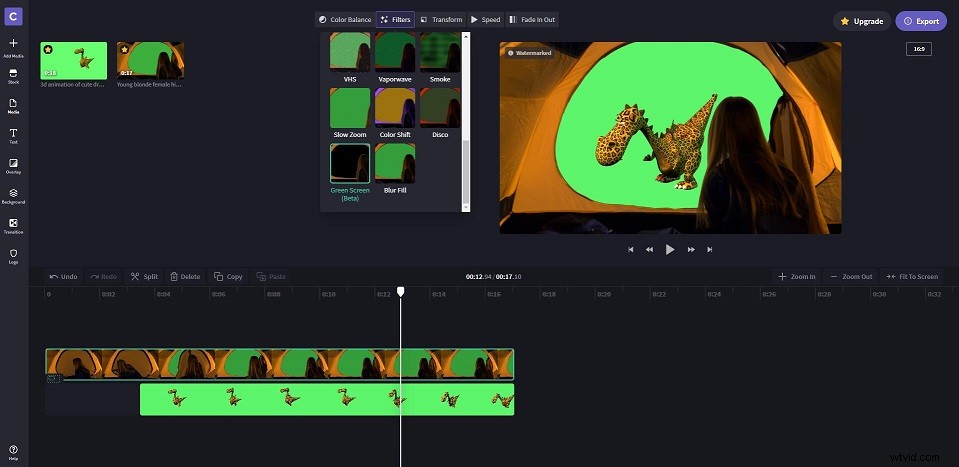
Krok 8. Teraz możesz przyciąć niechcianą część wideo na zielonym ekranie lub dodać przejścia i tekst, jak chcesz.
Krok 9. Wyświetl podgląd wideo i kliknij Eksportuj przycisk, jeśli jesteś zadowolony z wyniku. Następnie wybierz odpowiednią rozdzielczość wideo i kliknij Kontynuuj .
Dolna linia
W tym poście podsumowano 4 praktyczne oprogramowanie zielonego ekranu w celach informacyjnych. Który z nich chcesz najpierw wypróbować? Jeśli masz jakieś inne lepsze opcje, które chcesz polecić, daj nam znać na adres [email protected] lub udostępnij je w sekcji komentarzy poniżej.
